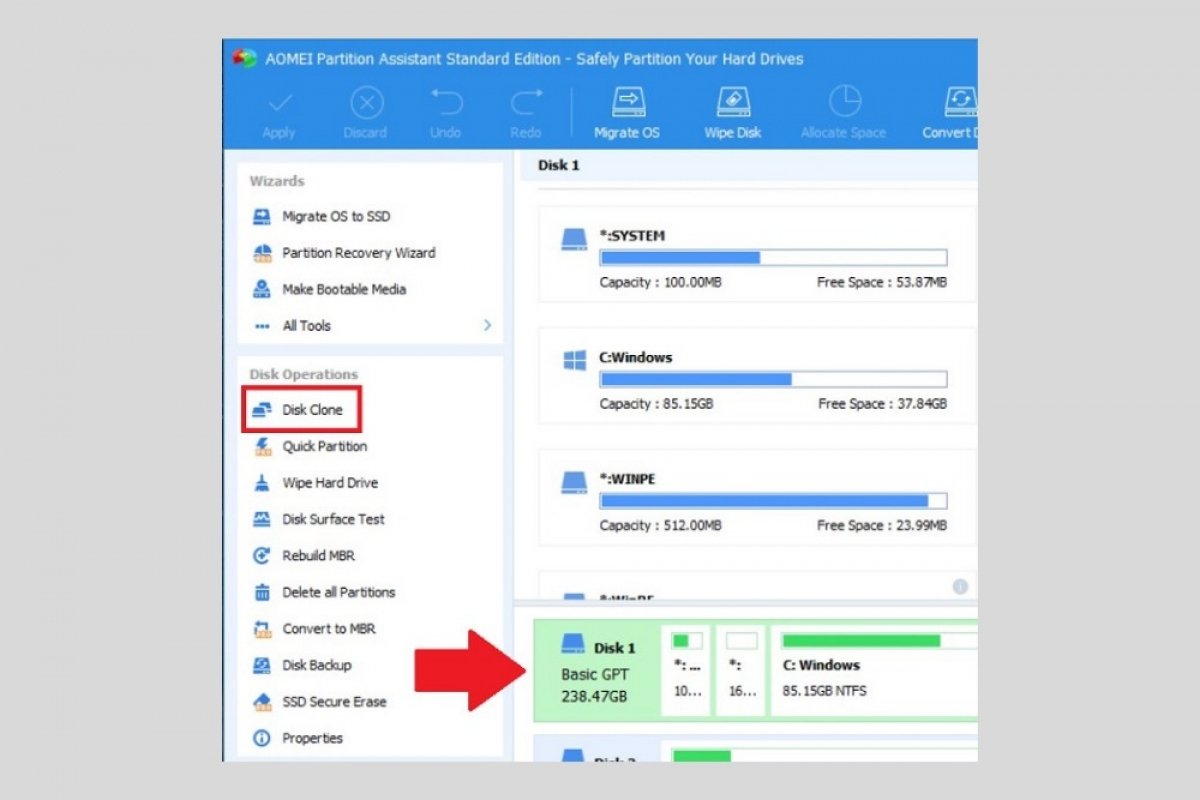Cloner la totalité d'un disque dur sous Windows est une tâche relativement simple. Tout ce dont vous avez besoin est d’un outil adéquat et d’une unité supplémentaire de taille égale ou supérieure. Il va de soi que les deux unités doivent être correctement connectées et installées sur votre ordinateur. Si tel est le cas, il suffit de télécharger et d'installer AOMEI Partition Assistant.
Faire une copie exacte de tout le contenu de votre disque peut vous aider à accomplir certaines tâches spécifiques. Par exemple, si vous souhaitez remplacer votre ancien disque dur de type HDD par un SSD, grâce au clonage, vous ne perdrez pas vos documents ni votre système d'exploitation. Vous gagnerez du temps en évitant de devoir réinstaller Windows. De plus, si vous clonez régulièrement vos différents disques, vous obtiendrez de précieuses sauvegardes. Dans tous les cas, si vous disposez d'une unité supplémentaire ayant une capacité suffisante, lancez AOMEI Partition Assistant. Sur l'écran principal, sélectionnez le disque que vous souhaitez cloner et cliquez sur Cloner le disque.
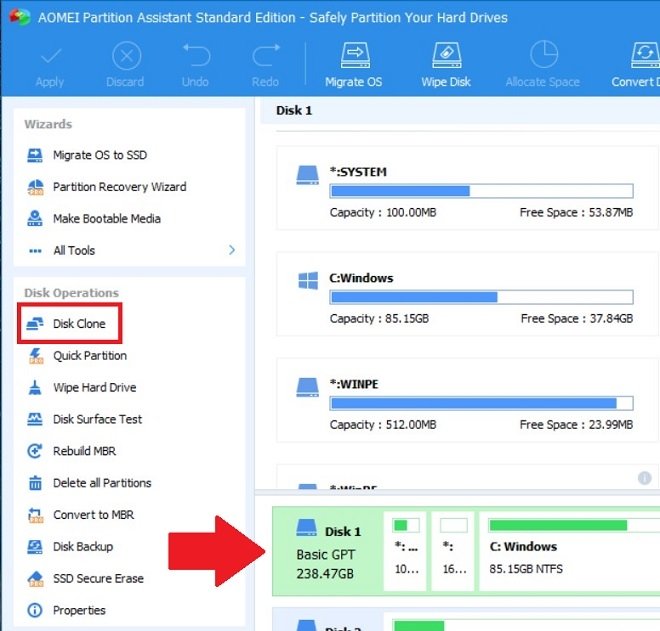 Cloner un disque
Cloner un disque
Cliquez ensuite sur Clonage rapide du disque. Utilisez Suivant pour continuer.
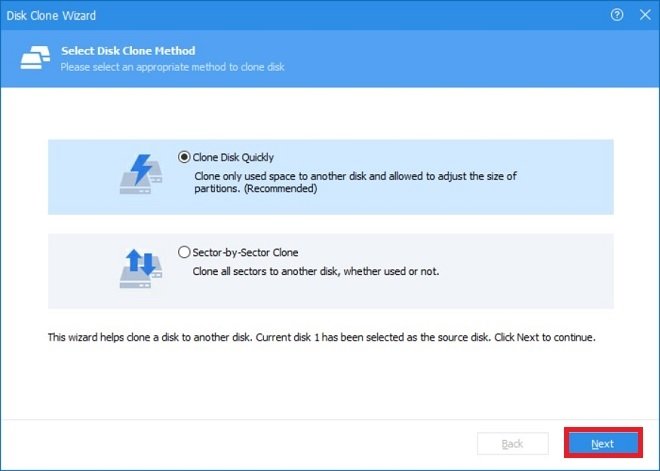 Assistance de configuration
Assistance de configuration
Sélectionnez la destination du contenu du disque. Cliquez alors sur Suivant.
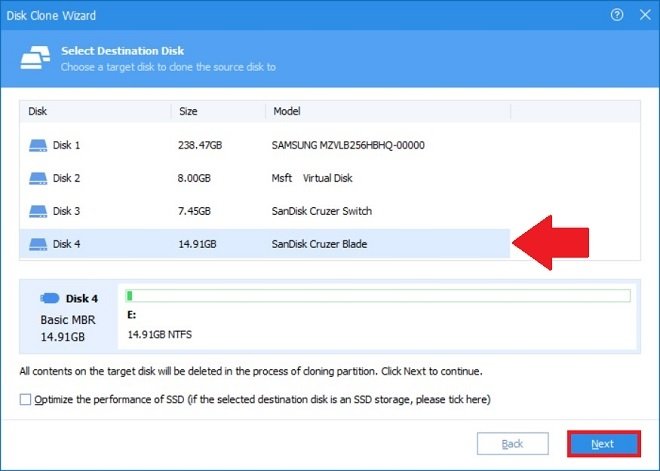 Sélectionner la cible
Sélectionner la cible
Utilisez l’option Cloner sans redimensionner les partitions pour copier le contenu sans apporter de modifications à la structure du lecteur cible. Il s'agit de l'option la plus appropriée, surtout si vous souhaitez créer une sauvegarde. Pour cloner l'ensemble du disque, y compris les partitions, utilisez l'option Adapter les partitions à l'ensemble du disque. Cliquez sur Suivant pour poursuivre.
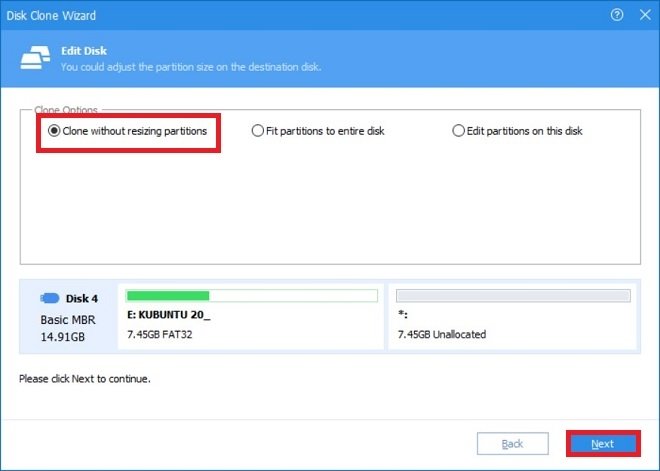 Options de clonage
Options de clonage
Pour sortir de cet assistant, cliquez sur Terminé.
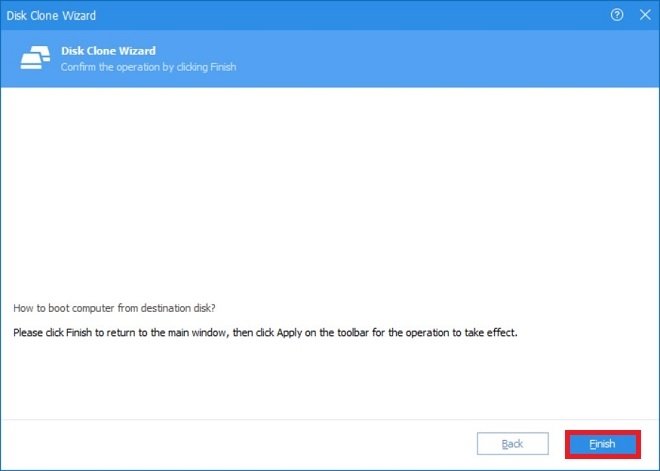 Finaliser l’assistance
Finaliser l’assistance
Appliquez ensuite les changements en cliquant sur Appliquer.
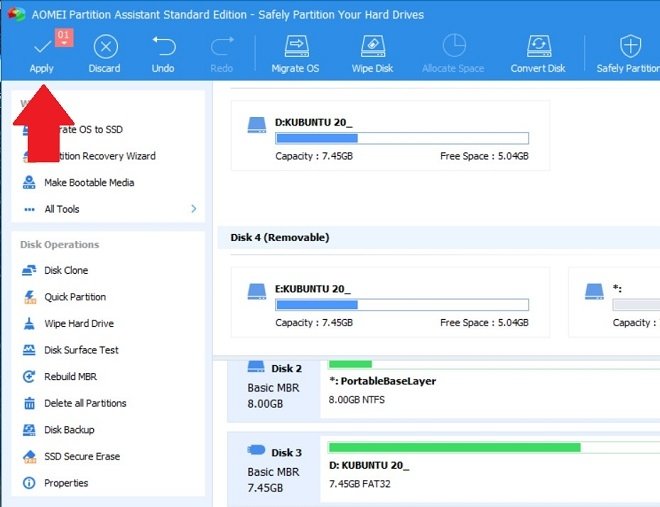 Appliquer les modifications
Appliquer les modifications
Pour finir, utilisez le bouton Procéder pour lancer le processus.
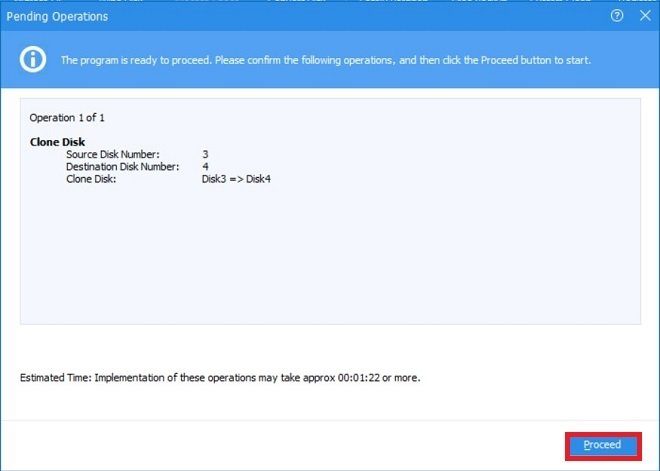 Lancer le clonage
Lancer le clonage
À ce moment là, votre ordinateur va redémarrer et effectuer les modifications indiquées. Il va ainsi commencer à cloner l'ensemble de l'unité selon les critères que vous avez indiqués.